Sedikit share ah. Penting ga penting sekedar masukkan aja siapa tau kalo lagi bete terus bereksperimen dengan tutorial ini ente bisa senyum-senyum sendiri haha. Cekibrot gan!
Membuat Logo LG dengan Adobe Photoshop oleh Dandy Raka Prathama
1. Buat Layer baru (Ctrl + N) seperti gambar dibawah ini:
2. Pilih Elipse Tool
3.Buat Objek lingkaran dan sebelumnya beri warna Foreground dengan warna ini #AC0434
4. Setelah jadi objek lingkaran tersebut, buat seperti huruf L tapi bukan dengan font melainkan dengan Rectangle Tool
Hasilnya sperti berikut
5. Lalu Duplicate objek lingkaran tersebut dengan menekan Ctrl + J, kemudian beri Blending Options > Stroke
6. Setelah selesai, kecilkan ukuran objek dengan menggunakan Ctrl + T
7. Didapat hasil seperti ini. Ubah objek tersebut dengan menghilangkan jejak Stroke dengan cara New Layer kosong dibawah duplikat layer yang telah diberi Stroke, lalu tekan Ctrl + E
8. Dengan menggunakan Rectangular Marquee tool, kita tempatkan seleksi tepat di 90derajat lingkaran. Sesuaikan dengan duplikat objek yang telah diberi stroke.
Tampak hasil akan seperti ini
9. Beri garis 90derajat dengan Rectangle Tool tadi sesuaikan ukurannya dan sesuaikan posisinya.
10. Dengan menggunakan Elipse Tool buatlah objek lingkaran kecil Sesuaikan ukuran dan posisinya. Akan lebih mudah apabila sambil menekan SHIFT.
Inilah hasil yang kalian buat LG
Contoh lain
Selamat Mencoba kawan. Mainkan imajinasi kalian!!






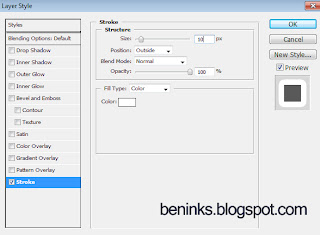








coba ah sob,, pr wat bsok,, hehe
BalasHapusnice blog
BalasHapuswah bisa dicoba nih, kalo berhasil bisa jadi ikon favicon
BalasHapusgini toh cara buatnya, wah mantap sob :)
BalasHapuslUMAYAN LAH GAN..... BAGUS.... LANJUTKAN!!
BalasHapusBikinin Logo ABSPULSA dong gan... Di antos..
By. eybisi.blogspot.com
Sy gak pernah tuh bisa bikin logoo dengan photoshop..makasih artikelnya sobat ya..
BalasHapusakan dicoba :)
Wahh..mantef banget tuh bang...sikat ahhh...hahahyyy
BalasHapusWah keren dan simple gan.
BalasHapusthanks kawan atas kunjungan & komennya selamat mencoba
BalasHapusoke nanti ane coba praktekin sob
BalasHapussaya coba ya sob........
BalasHapusmanatap nih tutorialnya hehe
BalasHapusterima kasih kawan mudah mudahan bermanfaat
BalasHapusreferensinya sangat bermanfaat. terimakasih gan.. kunjungi juga http://hidupsukses.rplb6.com/
BalasHapusmantap
BalasHapus